Azure Veri Gezgini için IoT Hub veri bağlantısı oluşturma
Bu makalede, büyük bir veri akışı platformu ve IoT alma hizmeti olan IoT Hub'dan Azure Veri Gezgini veri alma işlemi gösterilmektedir.
IoT Hub'dan Azure Veri Gezgini alma hakkında genel bilgi için bkz. IoT Hub'a bağlanma.
Not
Yalnızca veri bağlantısını oluşturduktan sonra sıraya alınan olaylar alınıyor.
Önkoşullar
- Azure aboneliği. Ücretsiz bir Azure hesabı oluşturun.
- Azure Veri Gezgini kümesi ve veritabanı. Küme ve veritabanı oluşturma.
- Hedef tablo. Tablo oluşturun veya var olan bir tabloyu kullanın.
- Tablo için alım eşlemesi.
- Veri alımına yönelik bir IoT Hub.
IoT Hub veri bağlantısı oluşturma
Bu bölümde IoT Hub ile Azure Veri Gezgini tablonuz arasında bir bağlantı kuracaksınız. Bu bağlantı olduğu sürece veriler IoT Hub'dan hedef tablonuza iletilir.
Azure Veri Gezgini kümenizin sol menüsünde Veritabanları'nı ve ardından hedef tablonuzu içeren veritabanını seçin.
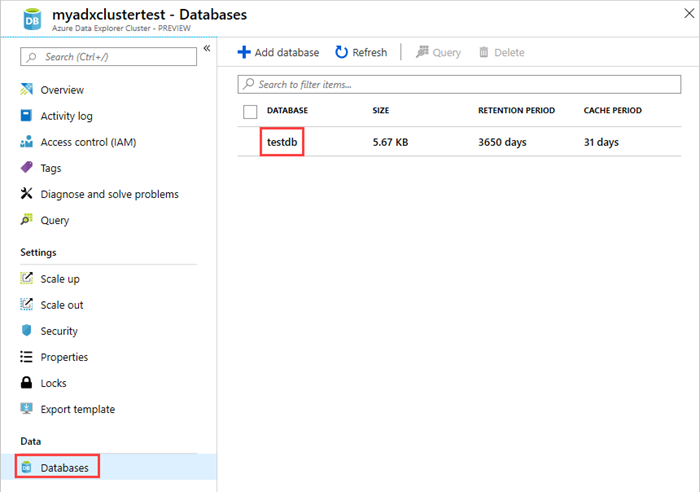
Veri bağlantıları'nı ve Veri bağlantısı ekle'yi seçin. Açılan listeden IoT Hub'ı seçin.
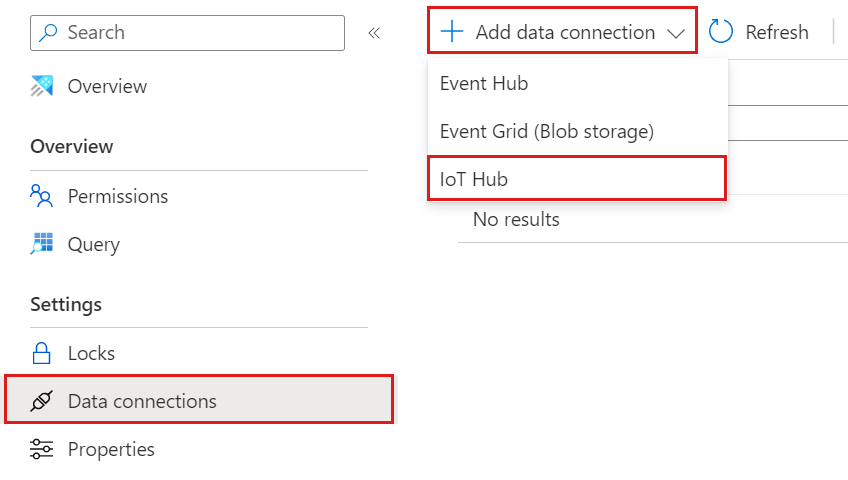
Formu aşağıdaki bilgilerle doldurun.
Ayar Alan açıklaması Veri bağlantısı adı Azure Veri Gezgini'da oluşturmak istediğiniz bağlantının adı Abonelik Event Hubs kaynağının bulunduğu abonelik kimliği. IoT Hub IoT Hub adı Paylaşılan erişim ilkesi Paylaşılan erişim ilkesinin adı. Okuma izinlerine sahip olmalıdır Tüketici grubu IoT Hub yerleşik uç noktasında tanımlanan tüketici grubu Olay sistemi özellikleri IoT Hub olay sistemi özellikleri. Sistem özellikleri eklerken, tablo şemasını ve eşlemesini, seçili özellikleri içerecek şekilde oluşturun veya güncelleştirin. 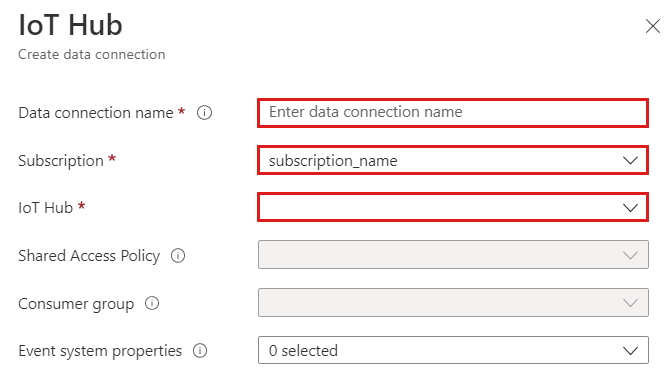
Not
- Olay sistemi özellikleri tek kayıtlı olaylar için desteklenir.
- CSV eşlemesi için özellikler kaydın başına eklenir. JSON eşlemesi için, özellikler açılan listede görünen ada göre eklenir.
Kullanım örneğine bağlı olarak, çok veritabanılı yönlendirmeyi açmak isteyebilirsiniz. Veritabanı yönlendirmesi hakkında daha fazla bilgi için bkz . Olay yönlendirme.

Aşağıdaki yönlendirme ayarlarını doldurun:
Ayar Önerilen değer Alan açıklaması Tablo adı TestTable testdb'de oluşturduğunuz tablo. Veri biçimi JSON Desteklenen biçimler AVRO, CSV, JSON, ORC, PARQUET, PSV, SCSV, SOHSV, TSV, TXT, TSVE, APACHE AVRO ve W3CLOG'dur. Eşleme TestMapping Testdb'de oluşturduğunuz eşleme, gelen verileri testdb'nin sütun adlarına ve veri türlerine eşler. Belirtilmezse, tablonun şemasından türetilen bir kimlik veri eşlemesi kullanılır. 
Not
- JSON verileri varsayılan olarak multijson olarak ayrıştırılır. Verileri katı JSON biçiminde almak için Biçim hatalarını yoksay'ı seçin.
- Olay sistemi özelliklerini seçtiyseniz, sistem özelliklerini tablo şemasına ve eşlemesine eklemeniz gerekir.
Oluştur'u belirleyin.
Uyarı
El ile yük devretme durumunda veri bağlantısını yeniden oluşturun.
IoT Hub veri bağlantısını kaldırma
Azure portalından IoT Hub bağlantısını kaldırmak için aşağıdakileri yapın:
- Kümenize gidin. Soldaki menüden Veritabanları'nı seçin. Ardından hedef tabloyu içeren veritabanını seçin.
- Soldaki menüden Veri bağlantıları'nı seçin. Ardından ilgili IoT Hub veri bağlantısının yanındaki onay kutusunu seçin.
- Üst menü çubuğunda Sil'i seçin.